
Momenteel is Google de mailservice die ons meer ruimte biedt voor zowel onze e-mails als voor het opslaan van bestanden in de cloud, met een ruimte van 15 Gb, ruimte die we kunnen uitbreiden door door de box te gaan, iets wat maar heel weinig gebruikers doen, aangezien met 15 GB we hebben meer dan genoeg ruimte voor onze persoonlijke behoeften.
Mede dankzij de onbeperkte ruimte voor foto's en video's (anders dan in 4k kwaliteit) hebben we altijd een kopie van alle foto's op onze smartphone op een veilige plek. zonder een deel van de vrije ruimte in te nemen die door de Google-jongens wordt aangeboden. Maar als we gedwongen worden ruimte vrij te maken in Google, laten we u hieronder verschillende opties zien om dit snel en gemakkelijk te doen.
Controleer de details van de bezette ruimte
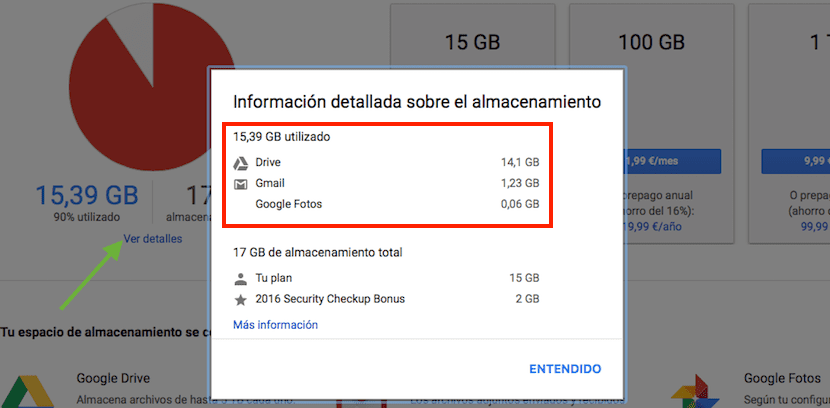
De 15 GB die Google ons biedt als we het account openen, worden gebruikt om e-mails, bestanden in de cloud en foto's die we maken met onze toestellen op te slaan, zonder dat we deze optie op onze smartphone hebben geactiveerd. Het eerste dat we moeten doen om te weten waar we onze doelstellingen op moeten richten, is weten welke van deze drie diensten de meeste ruimte inneemt. Om dit te doen, moeten we naar het einde van de inbox gaan, waar de bezette ruimte van het totaal dat ons aanbiedt of we hebben een contract met Google wordt getoond en klik op Beheren.
Vervolgens biedt Google ons een grafiek met de vrije en bezette ruimte van ons account, samen met de mogelijkheid om meer opslagruimte te huren. Net onder de grafiek waar de ruimte die we hebben ingenomen en vrij wordt getoond, klik op Zie details, zodat de ruimte van elk van de drie services die onze opslagruimte kunnen innemen, uitgesplitst wordt weergegeven.
Verwijder bijlagen die de meeste ruimte innemen
Dankzij messaging-applicaties wordt e-mail niet meer, althans in dezelfde mate, gebruikt om foto's of video's te delen. Maar het is waarschijnlijk dat we op een gegeven moment daartoe gedwongen zullen worden, net als andere mensen. Als dit het geval is, is het raadzaam dat zodra we de e-mail ontvangen, we de afbeeldingen, video's of documenten die we ontvangen naar onze computer downloaden en laten we doorgaan met het verwijderen van de e-mail.
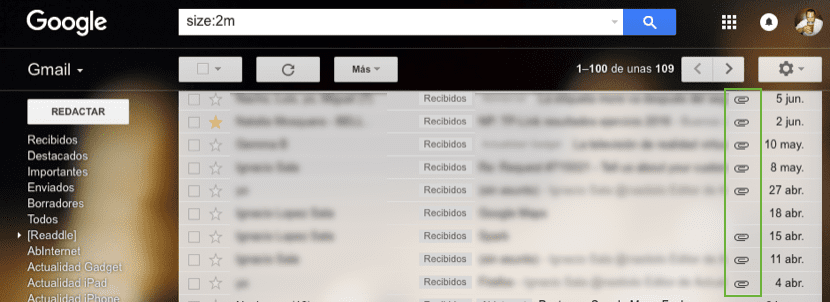
Maar als het te laat is en ons e-mailaccount vol staat met dit soort e-mails, kunnen we dankzij de zoekopties van Gmail snel de e-mails vinden die de meeste ruimte in beslag nemen. Om dit te doen, hoeven we alleen maar de volgende regel tekst in de e-mailzoekmachine te schrijven afmeting: 2m waar 2m vertegenwoordigt de grootte van bestanden die die ruimte overschrijden.
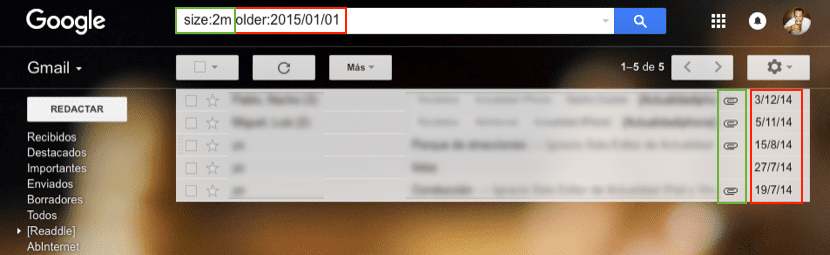
Maar als we ook willen dat de zoekopdracht beperkt blijft tot een periode, bijvoorbeeld ouder dan een jaar geleden, kunnen we aan het einde van die regel de ouder: 2015/01/01 waarbij 2015/01/01 de datum is waarop wordt gezocht naar e-mails die groter zijn dan 2 MB. Houd daar rekening mee de datumnotatie is Amerikaans: jaar / maand / dag.
Verwijder de inhoud van de SPAM-map
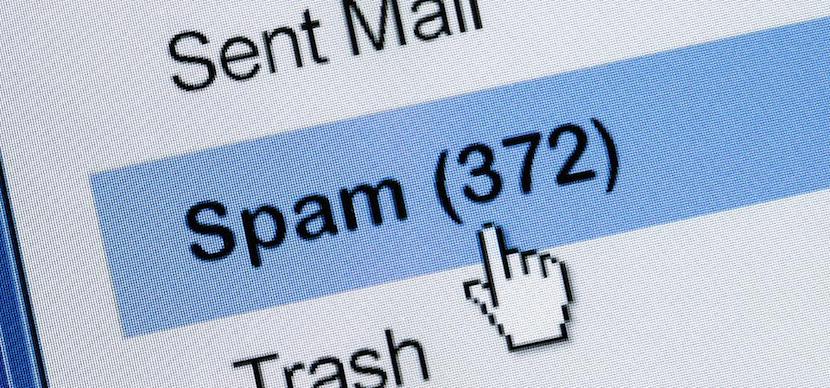
Iedereen heeft meestal meer dan één e-mailaccount, elk voor een specifiek doel. Maar als we slechts één e-mailaccount gebruiken, is het waarschijnlijk dat deze in een groot aantal mailinglijsten staat en elke dag een groot aantal e-mails / spam ontvangen. Na verloop van tijd, en vooral als we er meestal niet aan denken om het leeg te maken, kunnen ze bereiken een belangrijk deel van onze ruimte innemen, dus het is altijd raadzaam om het regelmatig te legen.
Door het periodiek te doen, kunnen we natuurlijk zien of er een e-mail in deze map is geslopen die niet in deze map had mogen belanden. Gmail wordt automatisch elke 30 dagen verwijderd alle inhoud die in deze map is opgeslagen, dus het is altijd raadzaam om deze wekelijks te bekijken.
Verwijder de inhoud van de prullenbak
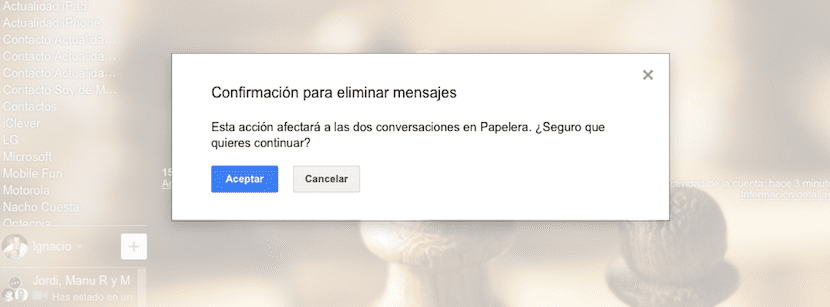
zoals de map SPAM verwijdert alle e-mails die meer dan 30 dagen geleden zijn ontvangen, doet de Prullenbak het ook, maar als we altijd alle vrije ruimte willen hebben, is het aan te raden om na het opschonen van onze inbox alle e-mails te verwijderen die in deze map zijn opgeslagen.
Bekijk bestanden die zijn opgeslagen in Google Drive
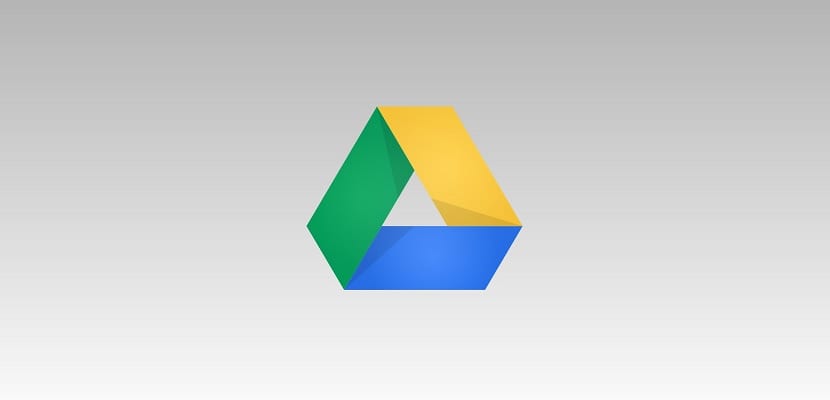
Als we onze computer hebben gesynchroniseerd met Google Drive, is het waarschijnlijk dat na verloop van tijd enkele tijdelijke bestanden in onze lokale map zijn opgeslagen en ruimte innemen zonder dat we het weten. Om te controleren, hoeven we het alleen maar te controleren als de ruimte in de mappen op onze computer dezelfde ruimte inneemt als de ruimte die wordt weergegeven door ons Google Drive-account.
Zo niet, dan is het beste wat we kunnen doen verwijder alle inhoud van Google Drive, verwijder de applicatie en installeer deze opnieuw, zodat alle bestanden weer correct worden gesynchroniseerd met hun corresponderende ruimte, waarbij verborgen of tijdelijke bestanden die ruimte innemen op ons account volledig worden verwijderd.
Gebruik een e-mailclient
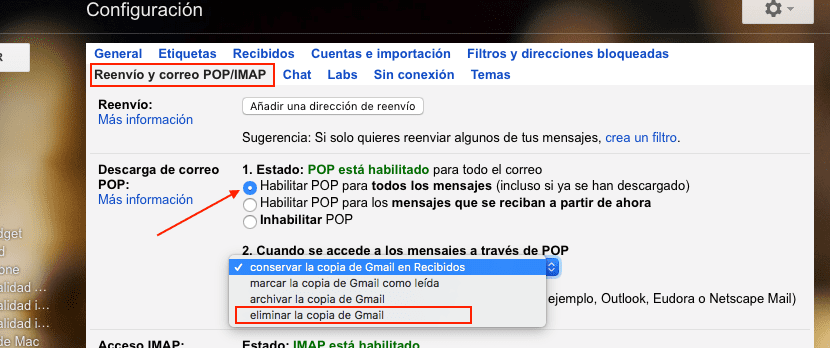
De e-mailservice van Gmail werkt op een zeer snelle en vloeiende manier, waardoor we e-mailclients kunnen vergeten. Maar als we gewoonlijk een groot aantal e-mails ontvangen, met veel bijlagen, is het waarschijnlijk dat de beste optie om ruimte vrij te houden in ons account is om een e-mailaccount te gebruiken en de werking van Gmail te wijzigen door de POP-service in te schakelen, een service die is verantwoordelijk voor download alle e-mails die we ontvangen om ze later te verwijderen nadat ze zijn gedownload.
Om dit te doen, moeten we naar het rechterdeel van het scherm gaan en op het tandwiel klikken voor later selecteer Configureren. Vervolgens gaan we naar Doorsturen en POP / IMAP-mail. Nu gaan we naar POP-mail downloaden, we selecteren de eerste optie POP inschakelen voor alle berichten (zelfs als ze al zijn gedownload) en in de tweede stap Bij toegang tot berichten via POP klik op het dropdownmenu en selecteer Verwijder de kopie van Gmail.
Verwijder e-mails van abonnementen en meldingen
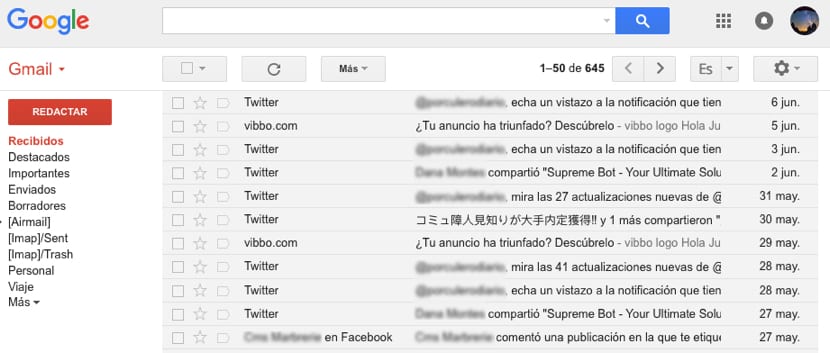
Zowel Twitter als Facebook hebben, net als andere bedrijven, de gewoonte om ons praktisch elke dag een e-mail te sturen, die na verloop van tijd een belangrijk deel van de ruimte in Gmail kan innemen. Als je de native mappen die Gmail ons biedt bij het aanmaken van een e-mailaccount niet hebt verwijderd, staan ze allemaal in deze map, dus we hoeven er alleen maar naartoe te gaan, jakies ze allemaal en elimineer ze. Zodra we ze hebben verwijderd, moeten we door de prullenbak gaan en ze verwijderen.
Om te stoppen met het ontvangen van deze gelukkige e-mails, wat niet alleen tijdverspilling is, is er aan het einde van deze e-mails een link waarmee we Afmelden om te stoppen met het ontvangen van dit soort mail dat we in de regel nooit lezen.
Verwijder oudere e-mails
Als we hetzelfde e-mailaccount al meerdere jaren gebruiken, is het waarschijnlijk dat we e-mails van enkele jaren geleden hebben opgeslagen, e-mail die momenteel geen zin heeft om deze in ons e-mailaccount te bewaren. Voor voer een zoekopdracht uit naar de oudste e-mails, moeten we in het zoekvak schrijven ouder: datum in Amerikaans formaat, jaar / maand / dag, zodat alle e-mails vóór de door ons vastgestelde datum worden weergegeven.
Zodra alle oudste e-mails zijn weergegeven, moeten we ze allemaal selecteren en verwijderen voor later ga door de map Prullenbak en verwijder ze volledig om geen spoor achter te laten in ons Gmail-account en om waardevolle opslagruimte te verkrijgen die deze e-mails innemen.